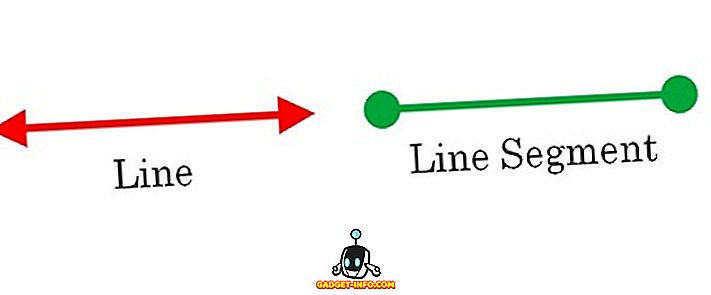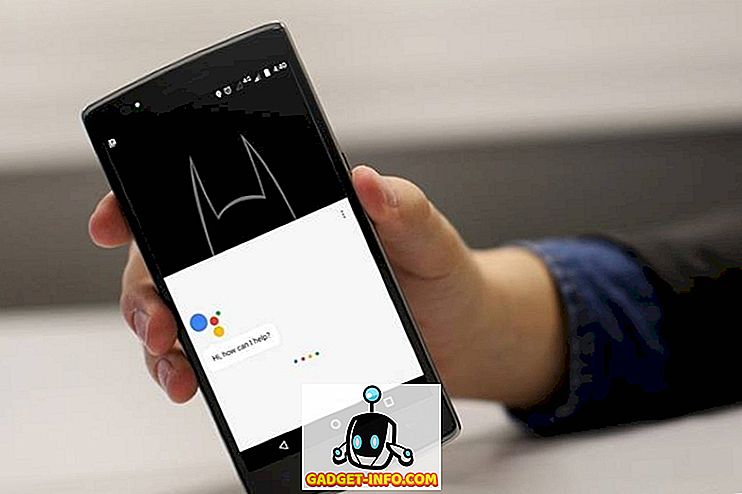Si eres como yo y te gusta escribir, sabes que puede ser complicado manejar todos los papeles y cuadernos. Si bien algunos de ustedes prefieren escribir en una computadora, no siempre es posible llevar una computadora portátil a donde quiera que vaya. Dada la cantidad de aplicaciones de buena escritura disponibles en Play Store, te recomiendo que consideres escribir también en tus dispositivos Android. Si te gusta esta idea, entonces la siguiente pregunta que surge es ¿cuáles son las mejores aplicaciones de escritura para ti entre todas? Entonces, para facilitarte esta decisión, probé varias de las aplicaciones y encontré algunas muy buenas. Aquí hay una lista de las 8 mejores aplicaciones de escritura para Android que puedes usar:
1. JotterPad
JotterPad es sin duda una de las mejores aplicaciones de escritura que puedes usar. Ofrece escribir no solo en inglés, sino también en muchos otros idiomas, como holandés, español, francés e italiano. Para asegurarse de no perder ningún archivo guardado, incluso le permite sincronizarlos con servicios en la nube como Google Drive, Dropbox y OneDrive. JotterPad cree en compartir grandes ideas, por lo tanto, le permite exportar y compartir sus archivos en varios formatos como DOCX, TXT, HTML, RTF, PDF y texto sin formato.

Cuando abres la aplicación, te llevan a tu carpeta de inicio. Este es el lugar donde aparecen todos los documentos en la aplicación, que pueden organizarse en diferentes carpetas . Encontrará un ícono más en la parte inferior derecha de la misma pantalla, tocando en el que se abrirá un nuevo documento en blanco. El editor de palabras de JotterPad tiene una interfaz muy minimalista. Aunque es posible que no encuentre herramientas de edición de palabras como fuentes y diferentes tamaños de fuente, la aplicación ofrece estadísticas como el tiempo de lectura aproximado y el número de palabras, párrafos y caracteres. También hay una opción llamada "Teclado extendido" que permite cambiar los estilos de fuente y agregar imágenes o hipervínculos.

Algunas otras opciones que encontrará en este nuevo documento son "Máquina de escribir" y "Tema oscuro", pero para usarlas, tendrá que comprar la versión creativa de la aplicación con una compra desde la aplicación. También puede acceder a un diccionario de sinónimos y un diccionario con esta versión. Hay un par de compras en la aplicación más llamadas "Pro" y "Cloud +". La versión Pro ofrece guardar archivos en formato Fountain y exportarlos en Final Draft 10 además de todas las funciones de la versión Creative. Por otro lado, Cloud + le permite agregar varias cuentas en la nube.
Instalar: (Gratis con compras dentro de la aplicación)
2. iA Writer
Cuando abre iA Writer por primera vez, le muestra muy inteligentemente su archivo de inicio rápido en su editor de palabras. Al deslizar hacia la derecha en esta pantalla, irá al panel de la aplicación. Esto nos lleva al hecho de que la aplicación admite gestos de deslizamiento, por lo que puede seguir adelante y probarlos en diferentes pantallas para ver las opciones relacionadas. Al volver al panel, puede alternar entre las secciones privadas y públicas y crear nuevos archivos y carpetas. También puede optar por sincronizar sus documentos en servicios en la nube como Google Drive y Dropbox.

El editor de texto de iA Writer le ofrece funciones de edición como listas de estilos de fuente y viene con un diccionario incorporado . Si escribes mal una palabra, verás un subrayado rojo, al tocarlo, se te mostrarán las sugerencias de ortografía. Encontré esta función muy útil, especialmente cuando escribo apresuradamente y tiendo a hacer muchos errores tipográficos. También hay otras características útiles que pueden mejorar su experiencia de escritura, como el Modo nocturno y el Número de palabras .

Una vez que haya terminado de escribir, puede ver el documento como una plantilla en diferentes fuentes como Sans, Serif y Mono. Si confía en su archivo, puede exportarlo en formatos como PDF, HTML, DOCX o texto sin formato. Por último, puede conectar su cuenta de WordPress con iA Writer y publicar desde la aplicación.
Instalar: (Gratis con compras dentro de la aplicación)
3. Google Docs
Google Docs es la aplicación de escritura de G Suite. Al ser un producto de Google, ofrece una integración perfecta con Google Drive . Además, su trabajo se guarda en tiempo real . Esto significa que no tendrá que guardar sus archivos manualmente cada pocos minutos para evitar la pérdida de datos, ya que Google Docs lo hace automáticamente. La aplicación le permite crear nuevos archivos, así como editar archivos existentes de Microsoft Word o Google Docs . También puede obtener algunas plantillas como currículum, cartas y artículos que puede usar. De forma predeterminada, todos los archivos se guardan en formato Google Docs, pero puede elegir crear una copia en formato DOCX también en la configuración. Al hablar sobre la configuración, también puede elegir que sus archivos recientes estén disponibles sin conexión.

El editor de palabras te da muchas opciones de formato . Esto incluye fuente, estilo de fuente, tamaño de fuente, color de texto, color de resaltado, sangría y espacio entre párrafos, entre muchos otros. Además de estas opciones, puede agregar complementos para obtener aún más funcionalidad. Otras opciones útiles incluyen orientación de página, tamaño de papel, corrector ortográfico y conteo de palabras. Como la mayoría de los otros archivos de Google, puede elegir compartirlos mediante un enlace que se pueda compartir o enviando el archivo.
Instalar: (Gratis)
4. Microsoft Word
La herramienta de procesamiento de palabras más utilizada en una computadora, Microsoft Word, también tiene su aplicación en Play Store. Como resultado, obtiene la mayoría de las funciones a las que ya está acostumbrado . Al igual que Google Docs proporcionó una integración perfecta con Google Drive, proporciona lo mismo con OneDrive . Puede abrir un archivo desde su dispositivo o un servicio en la nube, o crear uno nuevo con la aplicación. Al igual que en su versión de escritorio, puede elegir entre una serie de plantillas como revistas, boletines, trabajos de investigación, etc.

El editor presenta muchas características familiares como fuente, estilo de fuente, tamaño de fuente, color de fuente, formato de párrafo, etc. Puede compartir sus archivos a través de OneDrive o como un archivo adjunto de correo electrónico. Si está acostumbrado a Microsoft Word en su computadora, le recomendaría encarecidamente que también descargue su aplicación en su dispositivo Android.
Instalar: (Gratis con compras dentro de la aplicación)
5. Monospace
Monospace es una aplicación de escritura simple pero efectiva. Puede invertir los colores de la aplicación con un solo toque, tocando el icono en forma de gota en la parte superior derecha. Aunque no proporciona las herramientas de edición de la misma manera que la mayoría de las otras aplicaciones, es bastante más eficiente. Cuando cree un nuevo archivo, puede nombrarlo usted mismo o seleccionar "Nombre automático", que lo nombrará de acuerdo con la fecha y la hora. En el editor de texto, no encontrará ninguna opción desordenada. En caso de que desee agregar formato a su archivo, mantenga presionada la tecla del texto y verá opciones como el estilo del texto, el tamaño del texto, las listas, las citas y el portapapeles. Me pareció más conveniente ya que sin el formato innecesario, puedo centrarme más en el texto.

Monospace tiene un enfoque diferente de la organización también. Si desea organizar sus archivos en diferentes formatos, puede hacerlo usando hashtags. Agregue la parte inferior de su archivo, agregue un hashtag con el nombre de su carpeta. Si desea agregar una carpeta dentro de una carpeta, use 2 hashtags sin espacio. Trataré de explicar esto con la ayuda de un ejemplo. En la imagen de arriba, "# Test # Demo" indica que este archivo se guardará en una carpeta llamada "Demo" que se encuentra dentro de otra carpeta llamada "Test". El '#' sin nombre guardará el archivo en la pantalla principal también. Este es un concepto bastante único e innovador si me preguntas. Por último, puede exportar su como Markdown o texto sin formato.
Instalar: (Gratis con compras dentro de la aplicación)
6. Writer Plus
Writer Plus es otra aplicación de escritura simple. Puedes crear múltiples archivos e incluso organizarlos en diferentes carpetas. En el editor de palabras, encontrará opciones para aumentar o disminuir el tamaño de la fuente y seleccionar una fuente de Droid Serif y Roboto. Si está buscando otras opciones de formato, tendrá que esforzarse un poco para eso. Un solo hashtag define un encabezado: el aumento del número de hashtags reducirá el tamaño del encabezado, los tildes dobles se marcarán, el asterisco único estará en cursiva, los asteriscos dobles en negrita y los asteriscos triples estarán en negrita y cursiva. Puede crear una lista desordenada usando un '+' o un '-', y para las listas ordenadas, simplemente puede usar números. El editor también le permite agregar citas utilizando el signo mayor que (>). Para comprender mejor estas opciones, consulte la captura de pantalla. Por último, Writer Plus tiene un modo nocturno que se puede modificar a negro en la configuración de la aplicación.

Instalar: (Gratis con compras dentro de la aplicación)
7. escritor
Writer es muy similar a Writer Plus . De hecho, es una versión muy básica de Writer Plus. Puedes usar Writer para escribir sin mucho formato. Si eso no es una preocupación importante para usted, entonces esta podría ser la mejor opción para usted, ya que no ocupa mucho espacio en su teléfono. A diferencia de Writer Plus, no puedes crear carpetas sino solo archivos. El editor de texto solo muestra las estadísticas básicas como el recuento de palabras y caracteres y el tiempo de lectura estimado. El formato básico que obtiene es exactamente el mismo que el de Writer Plus. Para obtener información detallada, puede consultar el punto anterior o la captura de pantalla a continuación.

Instalar: (Gratis)
8. INKredible
Con INKredible, puede escribir no solo con el teclado virtual sino también con el dedo o con un lápiz, es decir, si su dispositivo lo admite. Alternar entre los dos modos también está a solo un toque de distancia. La aplicación te permite escribir en diferentes “Cuadernos” . De manera predeterminada, cada cuaderno tiene una sola página, pero puede agregar más tirando de la página hacia abajo. Del mismo modo, puede volver a la página anterior deslizando hacia arriba. Si desea eliminar algo, encontrará una herramienta de borrador para eso. Una vez que escriba algo, puede rodearlo, seguido de tocar la marca de verificación que aparece para realizar ajustes en su tamaño y color. Al igual que Google Docs, su portátil se guarda automáticamente cada pocos minutos. De forma predeterminada, este tiempo es de 3 minutos, pero puede cambiarlo en la configuración de la aplicación.

Instalar: (Gratis con compras dentro de la aplicación, $ 4.99)
Usa las mejores aplicaciones de escritura en Android
Gracias a estas aplicaciones de escritura en Android, escribir en un teléfono inteligente Android no es tan engorroso como parece. Por lo tanto, si planea escribir algo pequeño o incluso largo, estas aplicaciones deberían hacer el trabajo lo suficientemente bien para usted. Entonces, ¿qué aplicación de escritura utilizará en su dispositivo Android? Háganos saber sus aplicaciones de escritura favoritas para Android en la sección de comentarios a continuación.